Las alertas nos permiten conocer eventos importantes (mezclados con otros no tan importantes en función de las apps que descargues) y se manifiestan de diferentes formas, muchas de ellas redundantes: como mensajes en el centro de la pantalla cuando tenemos el dispositivo bloqueado, como un globo rojo en la esquina superior derecha del icono de la app que lo ha generado, o como tiras en la parte superior de la pantalla mientras estamos haciendo algo en otra app.
En este capítulo de nuestra guía de iOS para principiantes aprenderemos lo más importante sobre ellas, cómo separar la paja del trigo configurando las apps poco importantes para que nos molesten y todo acerca del Centro de Notificaciones, una función que se vuelve más práctica cuanto más la utilizas.
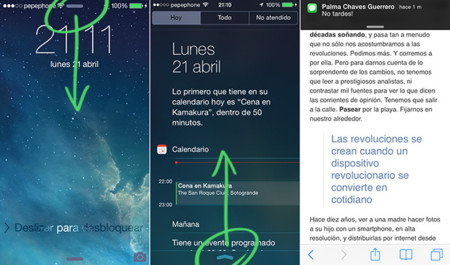
Empecemos por cómo acceder al mencionado Centro de Notificaciones, algo tan sencillo como deslizar el dedo desde el borde superior de la pantalla hacia abajo. Hecho esto, lo primero que veremos será la pestaña Hoy, un resumen de cómo va a ser nuestro día, el tiempo que hace, y un avance de mañana que se nutre de apps como el Calendario y los Recordatorios.
El Centro de Notificaciones también tiene otras dos pestañas, Todo y No atendido, donde respectivamente encontrarás todas las alertas o solo las que hayas ignorado en las últimas 24 horas. Dado que las alertas desparecen de la pantalla de bloqueo una vez desbloqueamos nuestro iPhone o iPad, encontrarás estas dos pestañas muy útiles si no estás seguro de qué app requería de tu atención.
Ajustes del Centro de notificaciones y alertas
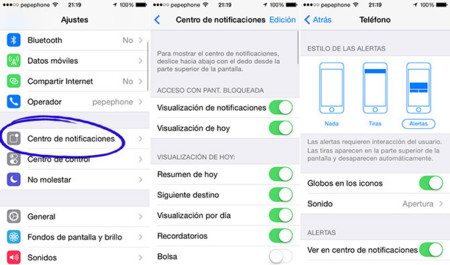
Pulsando sobre el icono de Ajustes (el icono gris con engranajes) y accediendo a la sección del Centro de notificaciones podemos configurar una amplia variedad de detalles de esta función en particular y las alertas en general:
-
Con los interruptores del apartado "Acceso con pantalla bloqueada" podemos restringir el acceso a información personal hasta que se desbloquee el dispositivo. Hará todo un poco más difícil, también para ti, pero si la privacidad es algo prioritario esta es tu opción.
-
En "Visualización de hoy" activamos o desactivamos las diferentes funciones que aparecen en esta pestaña del Centro de notificaciones: el resumen de hoy, el siguiente destino en Mapas, recordatorios, información de la bolsa... Si hay algo que no te interesa desactívalo para que no moleste.
-
En "Visualización de notificaciones" tenemos dos opciones: ordenar manualmente o cronológicamente. Recomiendo la primera, ya que pulsando sobre el botón Editar de la esquina superior derecha nos permite dar prioridad a las apps más importantes (Teléfono, Mensajes, Recordatorios...) sobre las menos. Para ello, después de pulsar en Editar, pulsa sobre el icono con tres lineas en la parte derecha de la lista de apps y arrastra hacia abajo o arriba para reordenarla. También puedes arrastrar una app al apartado "No incluir" para ignorar todas sus alertas, perfecto para juegos y apps particularmente molestas.
-
Finalmente, pulsando sobre una app en concreto de la lista accedemos a sus opciones particulares en lo que a alertas se refiere. Aquí podemos decidir que tipo de alertas utilizará, si mostrará el globo con el número de notificaciones pendientes, si sus alertas irán acompañadas de algún sonido, etc...
Si tenéis alguna duda, no os cortéis y preguntad dejando un comentario.
En Applesfera | iOS desde cero




Ver 22 comentarios
22 comentarios
tyyo
Que es una notificación push?
percha79
yo tengo un problema que me trae loco....cuando tengo un evento que ocupa el dia entero en el calendario, como por ejemplo un cumpleaños, no me sale en las notificaciones. Pongo por ejemplo que me avise todos los años, el mismo dia, a la misma hora, y no me sale en el centro de notificaciones.....qué tengo que hacer?
oxid
Mis ojos y Kamasura me la han jugado.
ffncardenas
Porque en la aplicación teléfono no aplica el estilo de alerta que se escoja...? Da lo mismo seleccionar tiras o alerta, siempre cuando entra una llamada el estilo será siempre de alerta, aunque este configurado como Tiras. Alguien tiene alguna explicación????
sethhi
Me gustaría que explicaseis mas detalladamente la parte de las alertas de Hoy
Concretamente la de siguiente destino
Me parce muy útil que te muestre el tiempo que tardarás al siguiente destino, pero ¿Cómo se le enseña cual es tu casa y el trabajo? ¿Que hay que activar o poner? A mi me decía el camino al trabajo y si pulsaba me lo mostraba en la aplicación de mapas, pero desde hace un tiempo, cuando entra en ella me dice que no está disponible, y sin embargo si selecciones desde mapas el destino trabajo si lo muestra
becks05
A mi me gustaría saber como poner el fondo del centro de notificaciones transparente o acorde con el fondo como sale en la imágenes que has puesto. Es que desde que actualice a 7.1 me sale negro. Muchas gracias.
yus15
Buenas, me gustaría saber cómo puedo hacerlo para que SIN tener el iphone en modo silencio pueda poner las notificaciones de un nuevo mensaje de whatsapp solo en modo vibración, sin que me emita ningún sonido.
Necesito que sea sin tener que tener el modo silencio activado ya que sí quiero que me suene el tono cuando me llaman. Muchas gracias.
pablogallego.es
Tal vez se podría desde los ajustes de wathsapp - notificaciones - nuevo mensaje - tono de alerta (ninguno) ;)
Rfael
Interesante, no sabia que tenia un centro de notificaciones.